Como corrigir o bug de vídeo do iOS causando o congelamento do dispositivo
Há um novo assassino de cavalos de tróia para iOS, que chega ao seu dispositivo na forma de um vídeo inofensivo. Se você está lendo isso, provavelmente já foi afetado pelo bug de vídeo do iOS. Você pode ter clicado em algum vídeo mp4 no Safari e seu dispositivo pode ter ficado mais lento com o tempo. Ou pode até ter congelado, com a temida roda da morte na tela, continuando indefinidamente.
Isso ocorre devido a um link de vídeo malicioso que está circulando pela internet, abrir o vídeo faz com que seu dispositivo iOS congele, geralmente exigindo uma reinicialização forçada, o que causa uma perda considerável de dados. Este bug de vídeo do iOS é o mais recente de uma linha de bugs relacionados ao iOS e ‘brincadeiras’ que podem causar bastante turbulência. No entanto, não há necessidade de surtar ainda. Continue lendo para descobrir como corrigir o bug de vídeo do iOS.

- Parte 1: Como corrigir o bug de vídeo do iOS por meio do Hard Reset
- Parte 2: Como corrigir o bug de vídeo do iOS sem perda de dados
- Parte 3: Dicas: Como evitar o bug de vídeo do iOS
Parte 1: Como corrigir o bug de vídeo do iOS por meio do Hard Reset
Um hard reset é um método comum que as pessoas usam para corrigir a maioria dos erros do iOS, seja congelamento, falta de resposta ou qualquer outra coisa. Como tal, se você quiser corrigir o bug de vídeo do iOS, tente este método.
Como corrigir o bug de vídeo do iOS por meio do Hard Reset:
1. Mantenha pressionado o botão liga/desliga no lado direito do dispositivo.
2. Mantenha pressionado o botão liga / desliga e também pressione o botão de volume inferior.
3. Continue pressionando os dois até que o logotipo da Apple volte a aparecer.

A reinicialização a frio deve funcionar para corrigir o bug de vídeo do iOS, no entanto, se isso não acontecer, você pode optar por ativar o modo DFU.
Como corrigir o bug de vídeo do iOS ativando o modo DFU:
1. Desligue o iPhone e conecte-o ao computador usando um cabo USB. Verifique se o iTunes está ligado.
2. Mantenha pressionado o botão liga/desliga por 3 segundos.
3. Mantenha pressionado o botão de volume mais baixo também, bem como o botão liga/desliga.
4. Segure os dois juntos por 10 segundos. No entanto, não deve demorar tanto para que você veja o logotipo da Apple, a tela deve permanecer em branco.
5. Solte o botão liga/desliga, mas continue pressionando o botão de volume mais baixo por mais 5 segundos. A tela deve permanecer em branco por toda parte.

6. Você verá uma caixa de diálogo informando que o iPhone está no modo de recuperação.
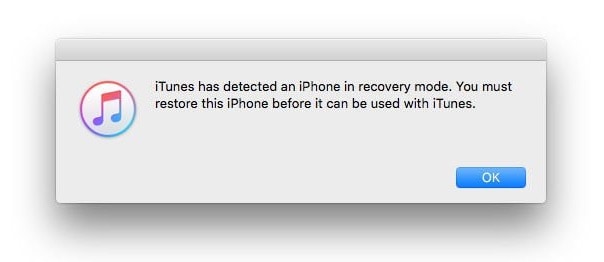
7. Na tela do iTunes, você deverá ver a seguinte mensagem: ‘Se você estiver tendo problemas com seu iPhone, você pode restaurar suas configurações originais clicando em Restaurar iPhone.’

8. Assim, você pode restaurar seu iPhone ou sair do modo DFU pressionando o botão de volume inferior até que o logotipo da Apple apareça.
Este método deve definitivamente corrigir o bug de vídeo do iOS, no entanto, você deve ser avisado de que o uso desse método causaria perda de dados grave.
Parte 2: Como corrigir o bug de vídeo do iOS sem perda de dados
Se você tiver alguns dados preciosos em seu dispositivo iOS que simplesmente não pode perder, a melhor aposta para você seria usar uma ferramenta de terceiros chamada DrFoneTool – Reparo do Sistema (iOS). Com este aplicativo, você basicamente pode cuidar de todo e qualquer erro que ocorra em seu iPhone, iPad, etc, sem perder nenhum de seus preciosos dados. Você pode marcar a caixa abaixo para obter mais informações sobre o software.

DrFoneTool – Reparo do Sistema (iOS)
Corrija o bug de vídeo do iOS sem perda de dados
- Rápido, fácil e confiável.
- Corrigir com vários problemas do sistema iOS, como modo de recuperação, logotipo da Apple branco, tela preta, loop de início, etc.
- Corrige outros erros do iTunes, erros do iPhone e muito mais.
- Funciona com todos os modelos de iPhone, iPad e iPod touch.
Claro, o processo não é tão simples quanto o de um Hard Reset, mas o pequeno esforço extra vale a pena para preservar todos os seus preciosos dados, você não concorda? Então continue lendo para descobrir como corrigir o bug de vídeo do iOS sem sofrer perda de dados, usando o DrFoneTool – iOS System Recovery.
Como corrigir o bug de vídeo do iOS usando o DrFoneTool – System Repair (iOS)
– Escolha ‘Reparo do sistema’
Depois de iniciar o aplicativo, vá para ‘Mais ferramentas’ no painel esquerdo. Depois disso, selecione ‘Reparo do sistema’.

Conecte seu dispositivo iOS ao computador usando um cabo USB e selecione ‘Modo Padrão’ no aplicativo.

– download do firmware
O DrFoneTool detectaria automaticamente seu dispositivo iOS e ofereceria o firmware mais recente para download. Tudo o que você precisa fazer é clicar em ‘Iniciar’ e aguardar.

Ele começará a baixar o pacote de firmware e pode levar algum tempo.

– Corrigir bug de vídeo do iOS
Assim que o download estiver concluído, clique em ‘Corrigir agora’ e o DrFoneTool começará imediatamente a corrigir seu dispositivo iOS.

Após alguns minutos, seu dispositivo reiniciaria no modo normal. Todo o processo teria levado cerca de 10 minutos.

E com isso, você esmagou efetivamente o bug de vídeo do iOS, não tendo sofrido nenhuma perda de dados.
Parte 3: Dicas: Como evitar o bug de vídeo do iOS
Aqui estão algumas precauções que você pode tomar para evitar contrair o bug de vídeo do iOS.
1. Tais ‘brincadeiras’ vêm e vão. Isso ocorre porque a Apple continua atualizando seu software para proteger seu dispositivo desses problemas. Como tal, você deve manter seu dispositivo iOS atualizado.
2. Não acesse vídeos enviados por fontes nas quais você não confia ou se foram enviados anonimamente.
3. Aumente suas configurações de privacidade, acessando a guia ‘Privacidade’ no aplicativo Configurações.
Você sabe o que dizem, é melhor prevenir do que remediar. Como tal, você deve tomar os métodos de precaução para evitar contrair o fenômeno do bug de vídeo do iOS. No entanto, se você tiver a infelicidade de obtê-lo, poderá corrigir efetivamente o bug de vídeo do iOS usando qualquer uma das técnicas que mencionamos. Todos eles – Hard Reset, DFU Recover e DrFoneTool – são ótimos métodos, todos os quais consertariam seu dispositivo iOS. No entanto, se você está preocupado com a perda de dados, deve usar o DrFoneTool – iOS System Recovery, pois tem a menor chance de perda de dados entre todas as alternativas.
Então, espero que funcionem para você e deixe-nos saber qual técnica você usou e se conseguiu corrigir o bug de vídeo do iOS. Adoraríamos ouvir sua voz!
Artigos Mais Recentes

